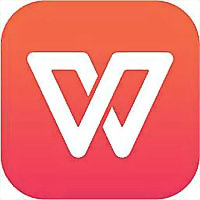很多新手小伙伴还不了解WPS表格如何冻结列,所以下面小编就带来了WPS表格冻结列的方法教程,有需要的小伙伴赶紧来看一下吧。
WPS表格如何冻结列?WPS表格冻结列的教程
第一步:首先打开WPS表格,如下图所示。

第二步:然后在编辑后的表单中,选择要冻结的列,如下图所示。
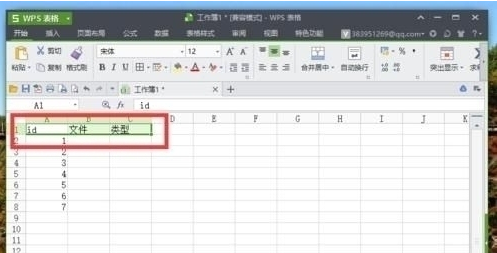
第三步:接着单击菜单栏中的“查看”按钮,并单击查看栏工具中的“冻结窗口”,如下图所示。
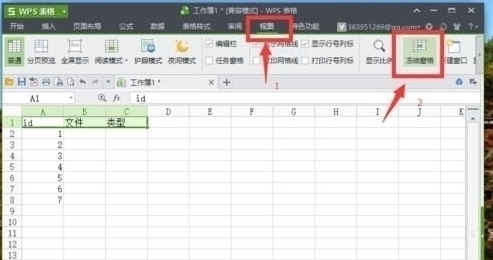
第四步:回到我们的操作界面,我们可以看到设置后的效果,如下图所示。
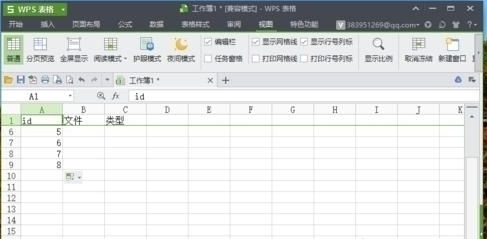
上面就是小编为大家带来的WPS表格如何冻结列的全部内容,更多精彩教程尽在华军下载。